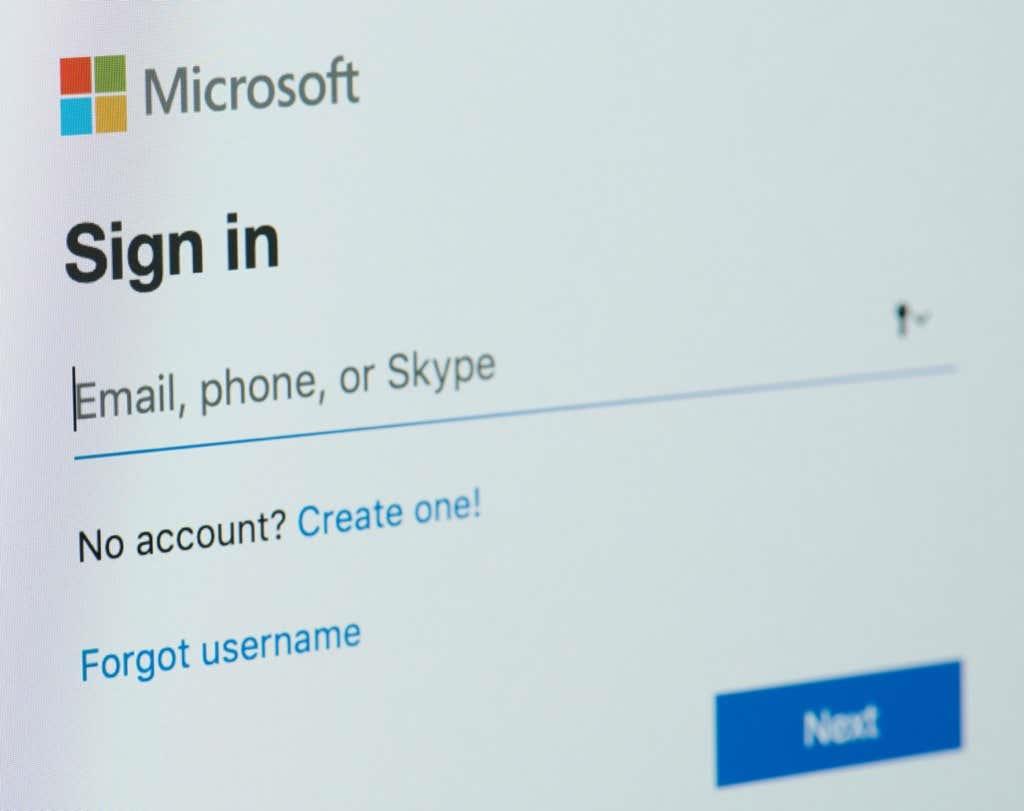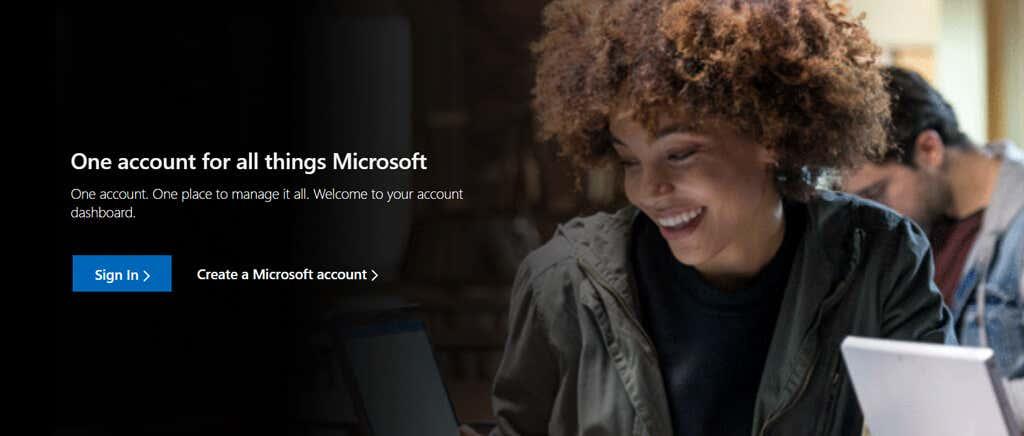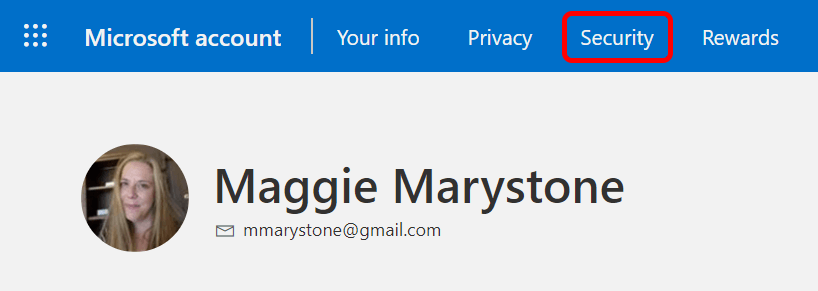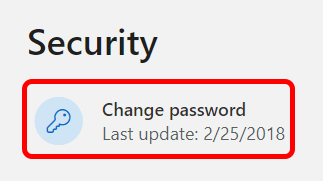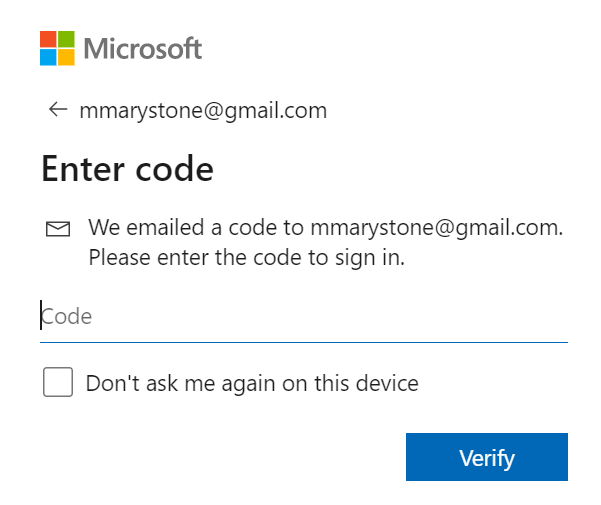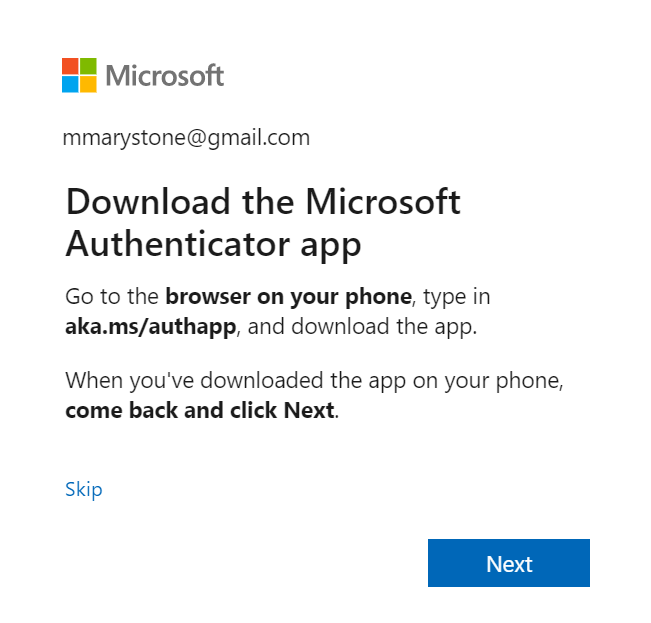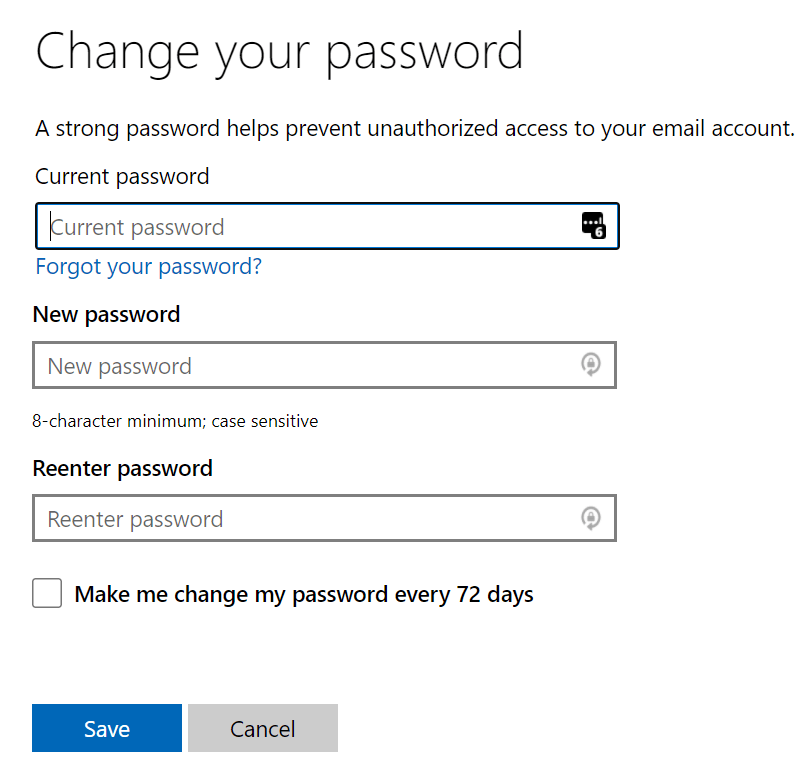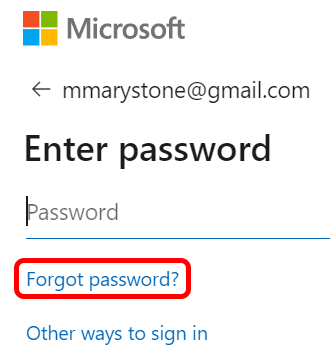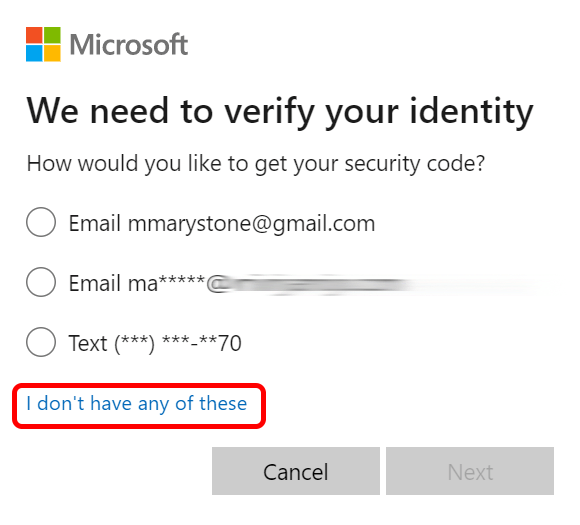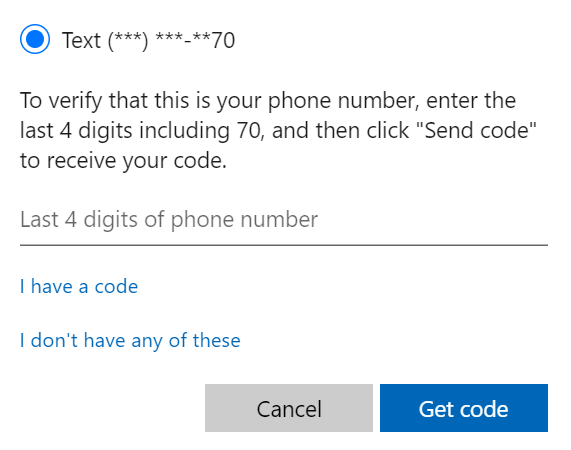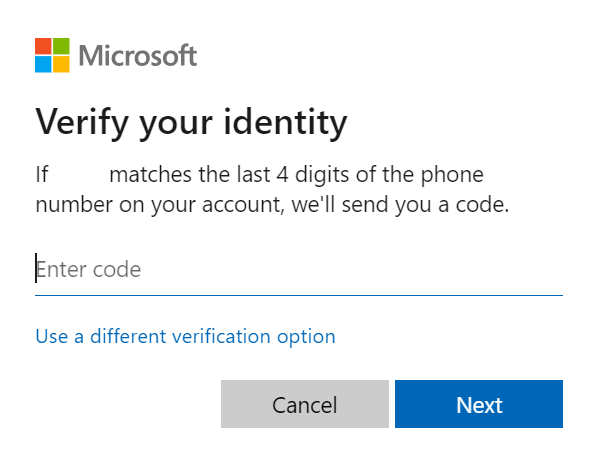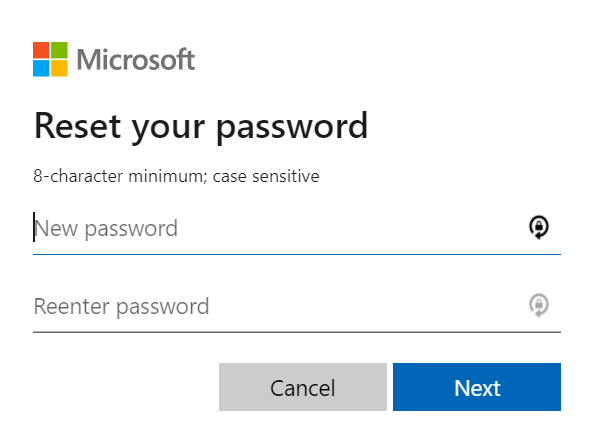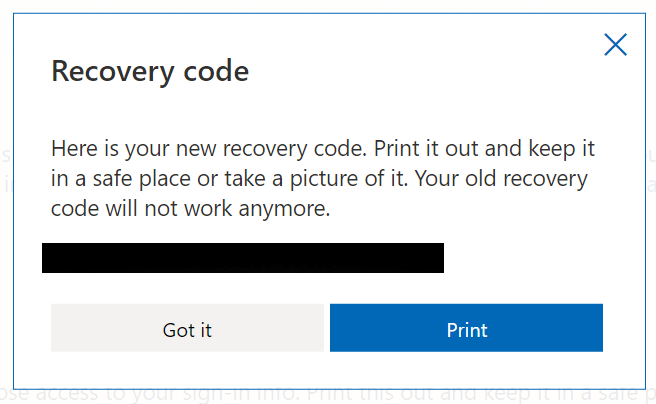Microsofti konto parooli muutmine või lähtestamine ei pea olema traumeeriv kogemus. Saate luua uue parooli Microsofti parooli lähtestamise funktsiooni abil ja olla kiiresti valmis.
Olenemata sellest, kas soovite muuta oma praegust parooli, et muuta see turvalisemaks või peate lähtestama unustatud Microsofti konto parooli, juhendame teid selle sammuga.
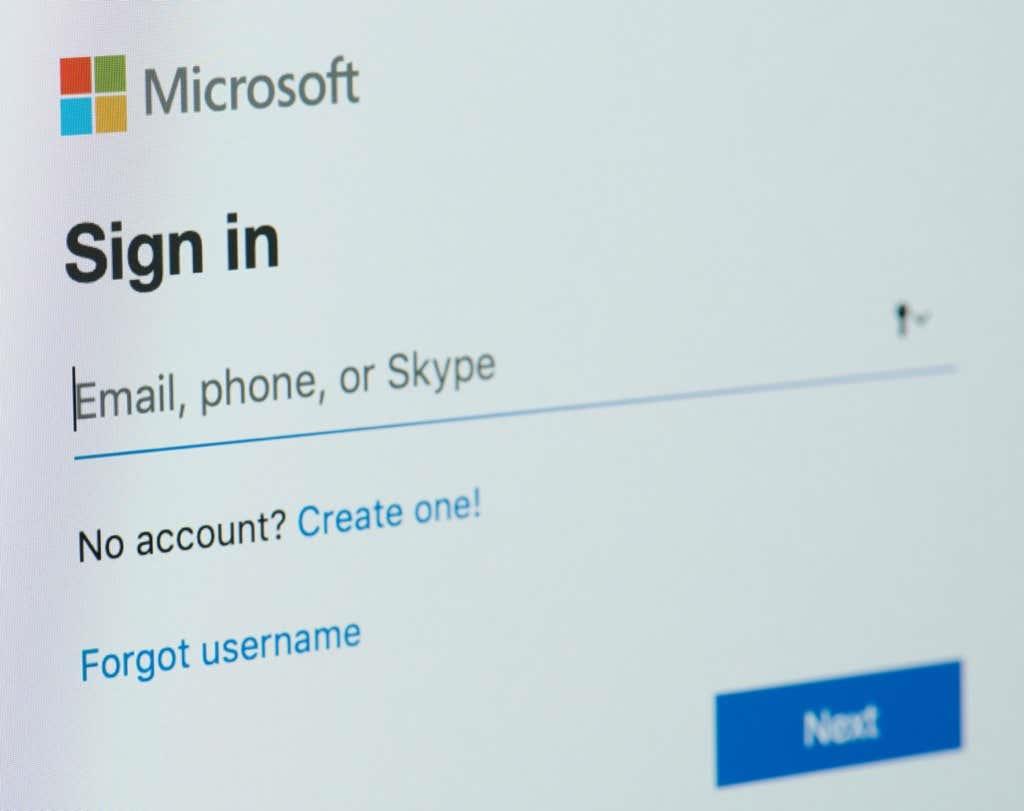
Microsofti konto vs. Windowsi kasutajakonto
Esiteks märkus Microsofti konto ja Windowsi kasutajakonto erinevuse kohta. Teie Microsofti konto parool võib teie Windowsi paroolist erineda. Teie Windowsi parooli nimetatakse ka teie kasutajakonto parooliks. Kui lõite oma Windowsi arvutis kasutajakonto, oli teil võimalus luua kohalik konto või luua ja/või sisse logida Microsofti kontoga.
Kui lõite kohaliku Windowsi konto, salvestatakse teie konto sätted ja isiklikud failid lokaalselt teie arvuti kõvakettale. Kui logisite sisse Microsofti kontoga, salvestatakse enamik teie konto seadetest ja isiklikest failidest Microsofti serverite pilve.
Teisisõnu, kui logite Windows 10 või Windows 11 sisse kohaliku konto parooliga, peate ikkagi oma Microsofti kontole sisse logima, kui soovite kasutada Microsofti teenuseid ja rakendusi, nagu OneDrive, Outlook.com või Xbox . Reaalajas konto.
Samuti pange tähele, et kui kasutate paroolihaldurit, nagu LastPass või KeePass, ja lõite oma Microsofti konto enne 2009. aastat, võidakse teie Microsofti konto parool olla loetletud teie Live.com-i paroolina.
Järgmisena käsitleme Microsofti konto parooli muutmist ja seejärel arutame, kuidas lähtestada Microsofti konto parool, kui olete selle unustanud.
Kuidas muuta oma Microsofti konto parooli
Need on juhised, kui teate oma praegust Microsofti parooli ja soovite seda muuta. See on hea võimalus luua oma konto turvalisuse parandamiseks tugevam parool.
- Liikuge veebibrauseris aadressile account.microsoft.com .
- Logige sisse oma Microsofti kontole, kui te seda veel ei ole.
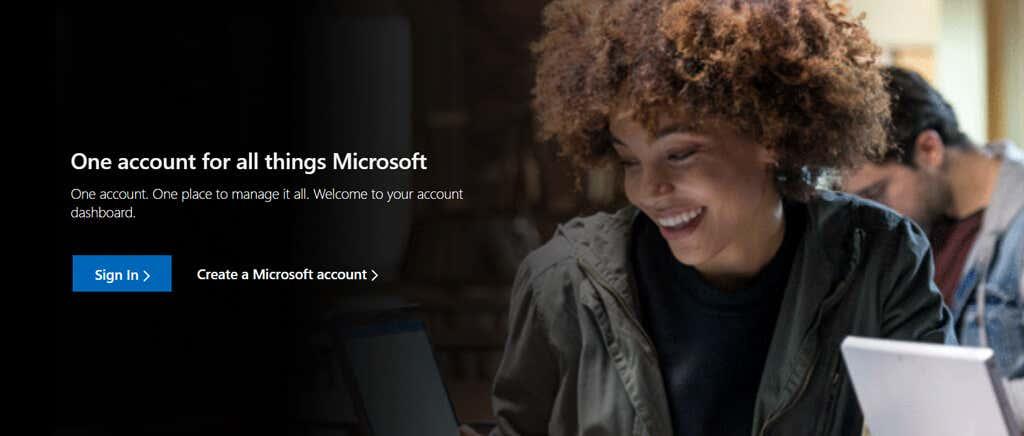
- Valige navigeerimismenüüst Turvalisus . (Teil võidakse paluda oma konto parool uuesti sisestada.)
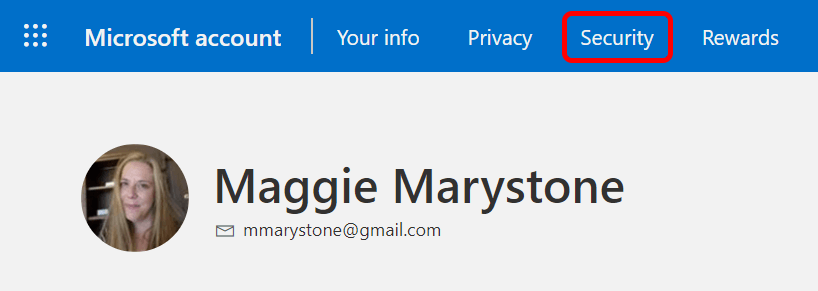
- Valige Muuda parooli .
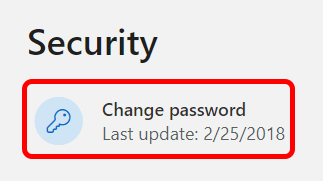
- Sel hetkel võidakse teil paluda oma isikut kinnitada. Valige eelistatud autentimismeetod ja järgige kinnitamise samme. Allolevas näites oleme palunud turvakoodi saata meili teel.
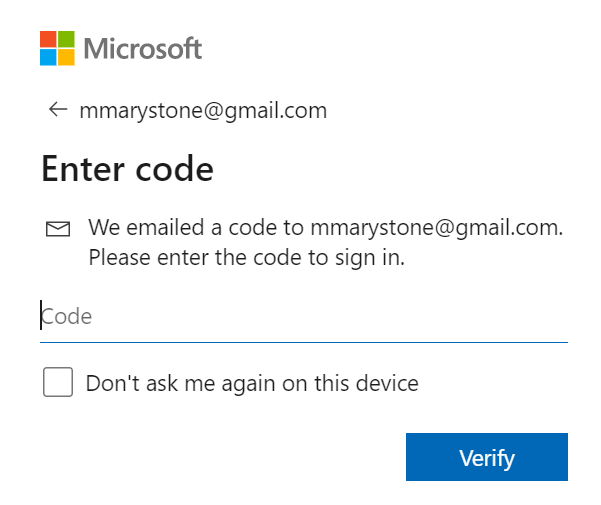
- Samuti võidakse teilt küsida, kas soovite alla laadida rakenduse Microsoft Authenticator. Kui otsustate, saate tulevikus oma identiteedi kinnitamiseks kasutada rakendust Microsoft Authenticator.
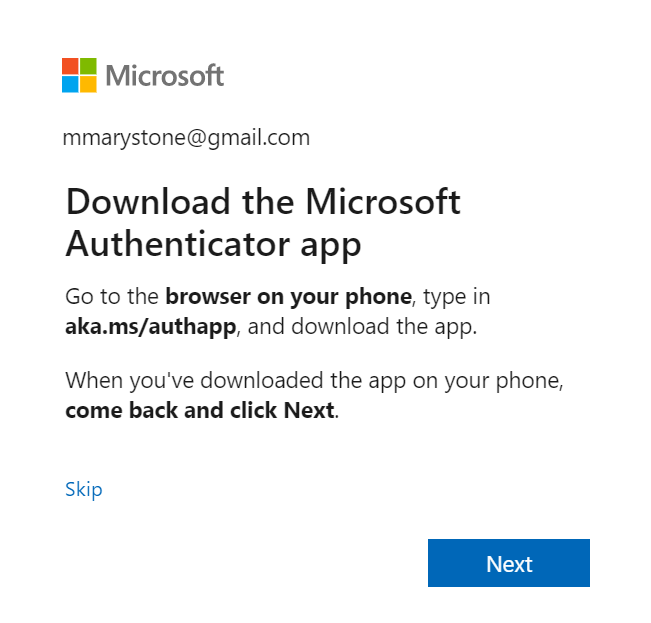
- Järgmisena sisestage oma praegune parool ja uus parool. Soovi korral saate märkida ruudu, kus palutakse parooli vahetada iga 72 päeva järel.
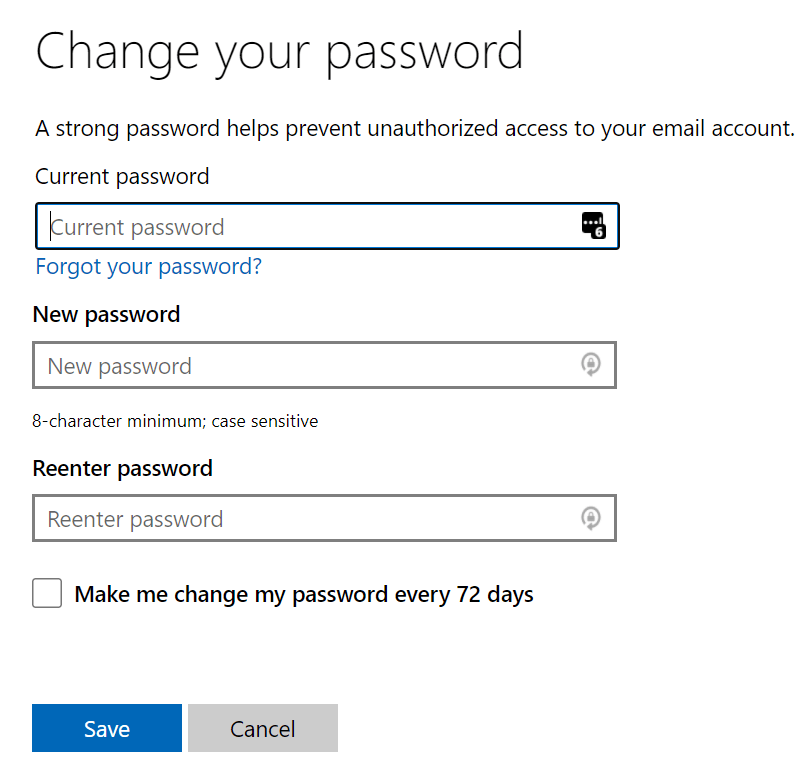
- Valige nupp Salvesta .
Kui te ei saa mingil põhjusel ülaltoodud samme järgides oma parooli muuta, on esimene tõrkeotsingu meetod, mida peaksite proovima, järgides allolevaid samme oma Microsofti konto parooli lähtestamiseks.
Kuidas lähtestada oma Microsofti konto parool
Kui te ei tea oma Microsofti konto parooli, ei kasuta Microsoft enam paroolivihjeid. Siiski võite proovida parooli taastamiseks kasutada linki Unustasin parooli, enne kui asute selle lähtestama.
- Minge aadressile account.microsoft.com ja valige Logi sisse .
- Valige link Unustasin parooli .
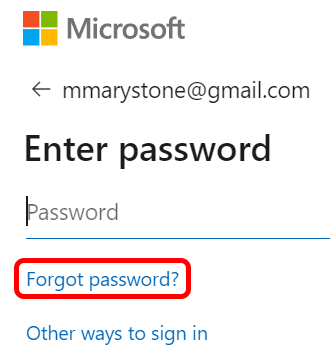
- Valige eelistatud identiteedi kinnitamise meetod. Kui te ei näe kinnitusvalikuid või ei pääse pakutavatele valikutele juurde, ei saa te seda meetodit kasutades oma parooli lähtestada. Sel juhul valige Mul pole ühtegi neist ja järgige konto taastamise protsessi alustamiseks juhiseid.
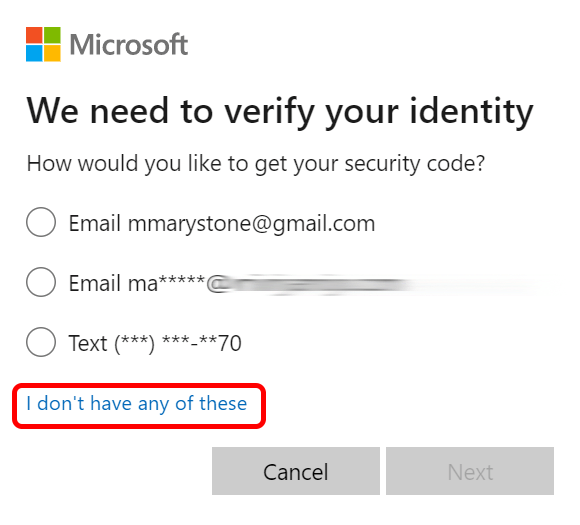
- Pärast turvakoodi saamise viisi valimist võidakse teil paluda sisestada oma konto e-posti aadressi peidetud osa, sisestatud alternatiivne e-posti aadress või telefoninumber. Seejärel valige nupp Hangi kood .
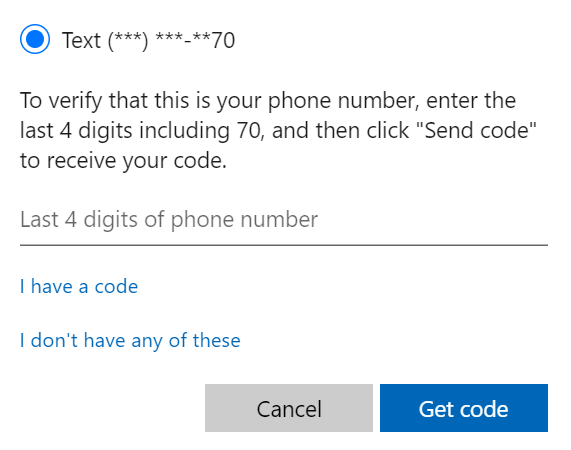
- Sisestage kinnituskood.
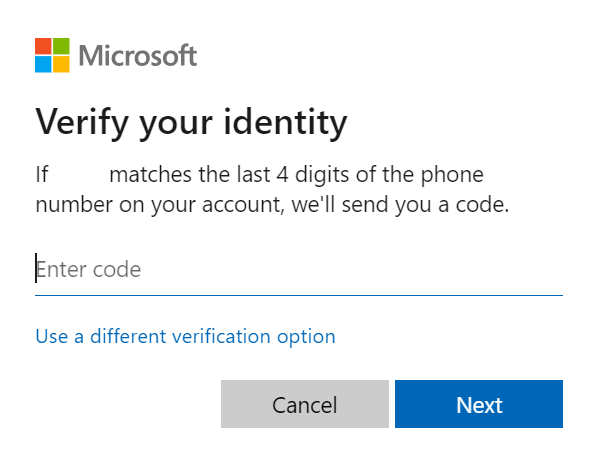
- Järgmisena palutakse teil sisestada uus parool ja valida protsessi lõpuleviimiseks Next .
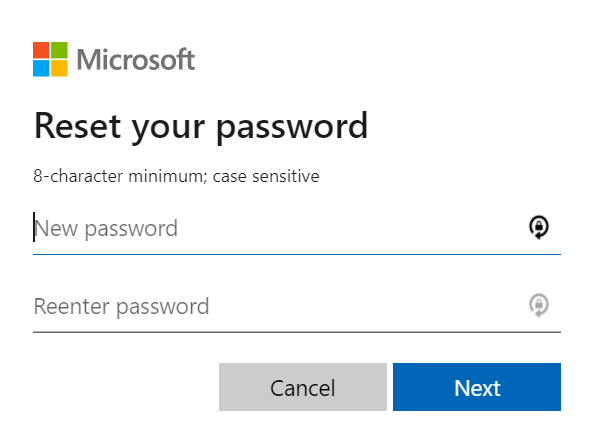
Nüüd, kui olete oma Microsofti konto parooli edukalt lähtestanud, peaksite leidma aega ka oma turvateabe ja turvaküsimuste ülevaatamiseks.
Microsofti täiendavad turbetööriistad
Microsoft pakub konto abi ja turvatööriistu, mida saate oma konto turvalisuse tagamiseks kasutada. Seda kõike saate teha, külastades aadressi account.microsoft.com ja valides ülemisest navigeerimismenüüst valiku Turvalisus .
Sellel lehel saate:
- Lülitage kaheastmeline kinnitamine sisse.
- Vaadake sisselogimistegevust.
- Muutke oma parool
- Proovige uusimaid turvavalikuid.
- Vaadake oma Windowsi operatsioonisüsteemi versiooni jaoks soovitatavaid turbe- ja viirusetõrjerakendusi.
Uusimate turvavalikute proovimise võimalus võimaldab teil hallata oma konto sisselogimis- ja kinnitamisvalikuid. Saate end kõikidest seadmetest (v.a Xbox) välja logida või lisada täiendavat turvalisust, näiteks lülitada sisse paroolita konto valik .
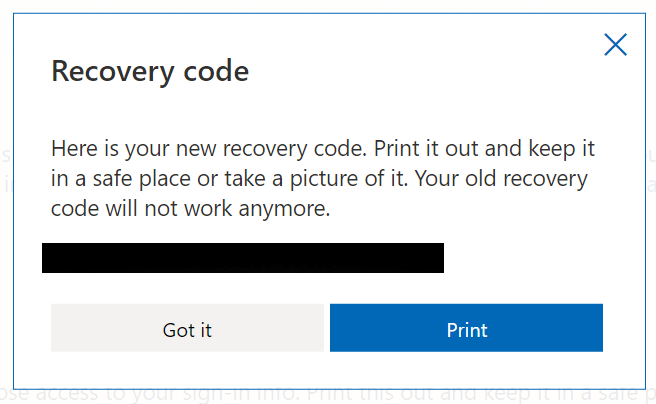
Enne lahkumist looge oma isiklik taastekood . Microsoft soovitab taastekoodi välja printida ja hoida kindlas kohas või pildistada. Mõlemal juhul saate seda kasutada oma kontole juurdepääsuks, kui kaotate juurdepääsu oma sisselogimisandmetele.
Parandage oma elu turvalisust
Kuna mõtlete praegu turvalisusele, siis miks mitte kasutada võimalust, et turvalisus mõnes muus oma eluvaldkonnas kinni keerata? Meil on juhendid teie kodu- või kontorivõrgu võrguturvalisuse parandamiseks, Chrome'i kümme parimat turbelaiendust ja nelja parima nutika turvakaamera ostujuhend , et kaitsta teid ja teie lähedasi.